Einleitung
SAmAs Health & Safety und Enterprise bietet Ihnen die Möglichkeit, Probandenstammdaten in Ihr System zur importieren. So können Sie auf einfachem Wege massenhaft neue Probanden im System erstellen oder die bereits erfassten Stammdaten verändern.
In diesem Zuge können Sie auch direkt Untersuchungen zum Probanden zuordnen.
Erstellung Importfilter
Zu allererst muss ein Importfilter erstellt werden. Dieser wird benötigt um die Zuordnung der zu importierenden Daten ins Probandenstammblatt und der Untersuchungskartei zu definieren.
- Bitte öffnen Sie SAmAs und wählen dann Daten -> Import -> Importfilter aus:

- Es öffnet sich ein neues Fenster mit dem Namen "Importfilter". Klicken Sie nun auf die Schaltfläche "Neu".

- Jetzt bekommen Sie das Fenster "Importliste" angezeigt, wo Sie jetzt die zu importierenden Daten hinterlegen können.

Beispiel Importfilter
Die grundlegende Konfiguration im Importfilter sollte mit folgenden Inhalten beginnen:

Erklärungen:
- Filterbezeichnung: Beliebiger Name, der durch Sie frei gewählt werden darf.
- Startzeile: Wenn Ihre Importdatei in der Ersten Zeile Überschriften enthält und in den darauffolgenden Zeilen die Stammdaten aufgelistet werden, lautet die Einstellung immer "Startzeile 0 und "Erste Zeile enthält Feldbezeichnung". Siehe nachfolgende Grafik:

- Importart: In diesem Fall muss "Probanden" ausgewählt werden.
- Filterart: Das Format muss immer CSV lauten und die Trennzeichen sind ein ; (Semikolon).
In der nachstehenden Grafik finden Sie ein Beispiel, wie ein Importfilter für den Stammdatenimport mit Untersuchungen aussehen kann: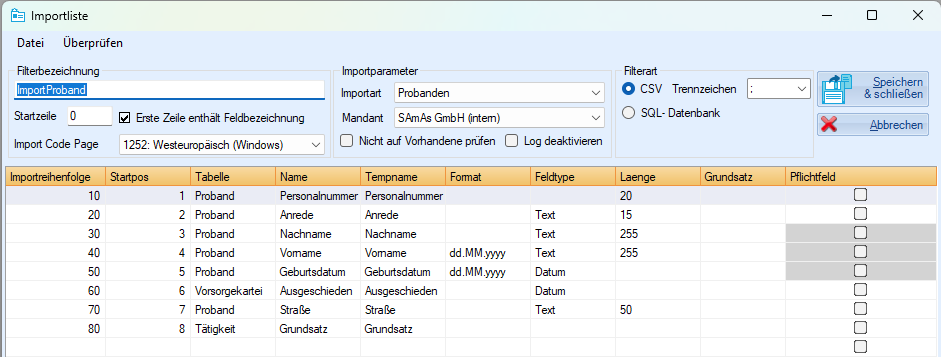
Hinweis: Für den Probandenimport müssen zwingend vier Pflichtfelder befüllt werden. Anderenfalls kann der Import nicht stattfinden. Relevant sind die Informationen zu Anrede, Vorname, Nachname und Geburtsdatum.
Beispiel Importdatei
Sie benötigen nun eine Datei, welche mit allen relevanten Stammdaten für den Probandenimport inkl. Untersuchungen befüllt ist.
Hinweis: Die Datei muss immer im Format .csv gespeichert werden:

Die .csv-Datei, welche mit den Probandenstammdaten inkl. Untersuchungen gefüllt ist, muss vom Aufbau her zum hinterlegten Importfilter passen. Nur dann kann eine korrekte Zuordnung der Daten gewährleistet werden!
Beispiel:
Im Importfilter wurde definiert, dass die Probandenanrede in Spalte 2 der .csv-Datei steht (siehe Spalte Startpos):
Nun muss passend dazu in Ihrer .csv-Datei, die Anrede auch in Spalte 2 stehen:

Wichtig ist hier noch der Part der Untersuchungen!
Diese sind als G-Nummer zu hinterlegen, ohne Leerzeichen zwischen G und der Zahl. Wenn ein Proband mehrere Untersuchungen erhalten soll, so ist die Trennung per # (ohne weiteres Leerzeichen) vorzunehmen.
Hinweis: Zu beachten ist, dass kein Anlass mit importiert wird.

Diese G-Nummer muss in den Standardtabellen (zu finden unter Daten -> Standardtabellen -> Untersuchungen -> Untersuchungsarten) in der Spalte Kurzbezeichnung eingetragen sein! Anderenfalls ist keine Zuordnung von Untersuchungen zum Probanden möglich.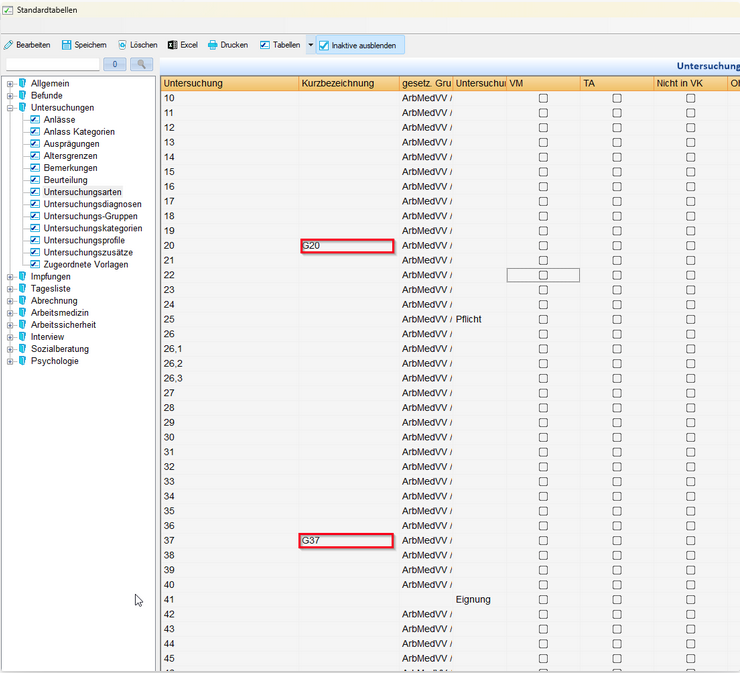
Import durchführen
- Wählen Sie den Arbeitgeber vor, zu welchem Sie die Probanden importieren möchten:

- Klicken Sie nun auf Daten --> Import --> Stammdaten --> Probanden

- Selektieren Sie nun den gewünschten Importfilter und wählen anschließend die Schaltfläche "Anwenden" aus.
- Nun öffnet sich in neues Fenster, sodass Sie die .csv-Datei auf Ihrem PC auswählen können.
- Die Datei wird nun von SAmAs Health & Safety oder Enterprise eingelesen. Mit dem Klick auf "Übernahme", werden die angezeigten Datum nun so in Ihr System übernommen.
Bevor Sie importieren, sollten Sie überprüfen, ob eine aktuelle Datensicherung von SAmAs vorhanden ist. Falls es mal zu Problemen kommen sollte, können Sie noch auf den vorherigen Datenstand zurückwechseln.
Ist eine Datensicherung vorhanden, betätigen Sie die nachfolgende Abfrage mit "Ja".
Ergebnis
In der Untersuchungskartei unseres Beispielprobanden wurden die beiden Untersuchungen 20 und 37 zugewiesen.
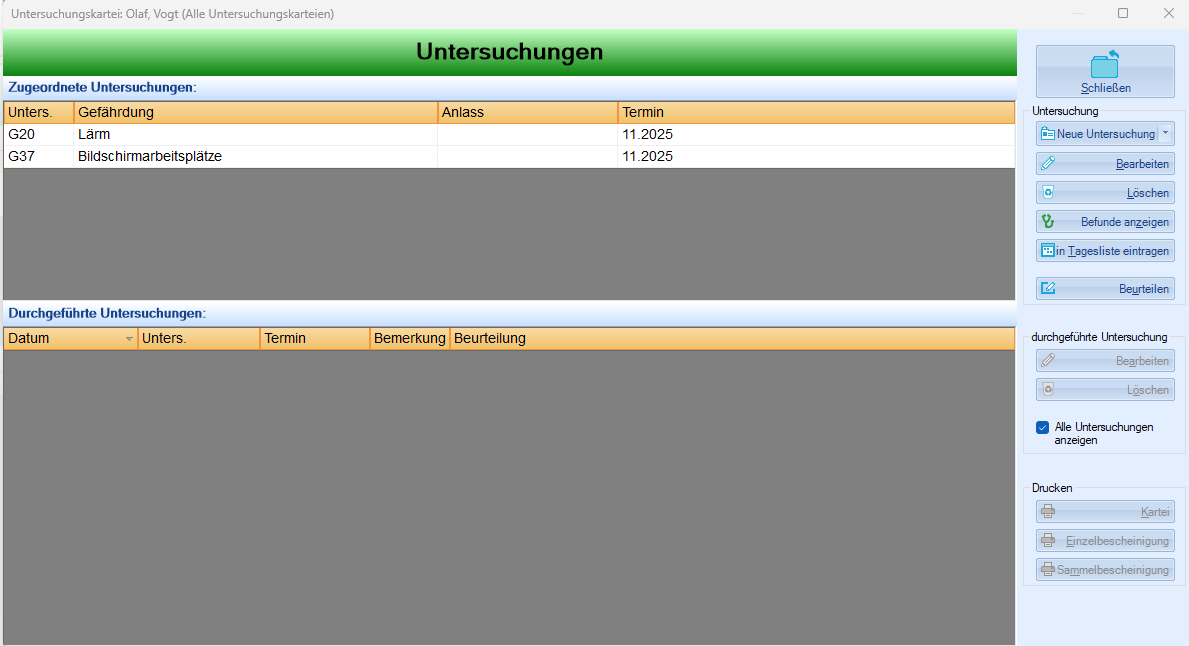
CSV-Datei
Das nachfolgende Beispiel zeigt einen exemplarischen Aufbau einer CSV-Datei inklusive Testdaten.
Hinweis: Erste Zeile enthält Feldbezeichnung.
Personalnummer;Anrede;Name;Vorname;Geb. Datum;Ausgeschieden am;Straße;Untersuchung 21;Frau;Holla;Frieda;01.08.1980;;Vogelstraße 7;G20 22;Herr;Olaf;Vogt;02.04.1981;;Ruhmesweg 12;G37#G20
War dieser Artikel hilfreich?
Das ist großartig!
Vielen Dank für das Feedback
Leider konnten wir nicht helfen
Vielen Dank für das Feedback
Feedback gesendet
Wir wissen Ihre Bemühungen zu schätzen und werden versuchen, den Artikel zu korrigieren